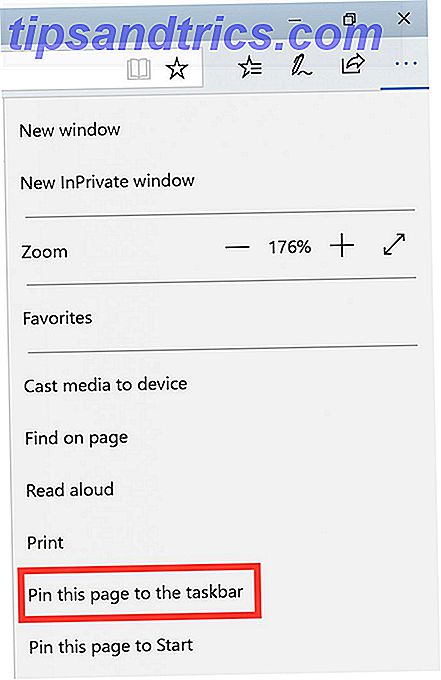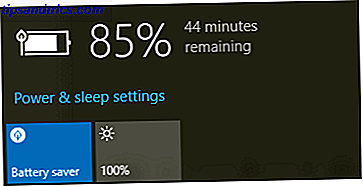Sie haben also eine Logitech Harmony Elite erworben. Jetzt ist es an der Zeit, es auf die Probe zu stellen und mehr zu tun, als es nur zu nutzen, um Ihr Fernseh- oder Audiogerät einzuschalten. Hier sind einige unserer beliebtesten Möglichkeiten, die universelle Fernbedienung in Ihrem Zuhause zu verwenden.

Bitte beachten Sie : Viele dieser Aufgaben funktionieren auch mit anderen Harmony-Fernbedienungen, die den Harmony Hub unterstützen.
Logitech Harmony Elite Fernbedienung, Hub und App, arbeitet mit Alexa Logitech Harmony Elite Fernbedienung, Hub und App, arbeitet mit Alexa Jetzt kaufen bei Amazon $ 247, 99
Harmony Elite und Nest
Der Nest Learning Thermostat war eines der ersten intelligenten Geräte, die auf den Markt kamen. Mit Nest können Sie die Temperatur in Ihrem Zuhause von Ihrem Smartphone oder online steuern. Wenn Sie die Verbindung zu Logitech Harmony herstellen, können Sie die Temperatur in Ihrem Zuhause jetzt so einfach wie mit einem Tastendruck auf Ihrer Fernbedienung oder Harmony-App ändern. Sie können Harmony auch verwenden, um Nest Away Mood zu erkennen und zu ändern.

Konfiguration
Um Nest zu Harmony hinzuzufügen, suchen Sie Geräte auf dem Startbildschirm der Harmony-App. Klicken Sie dort auf Geräte bearbeiten am unteren Bildschirmrand. Klicken Sie dann auf + Geräte, Home Control und dann auf Nest . Schließlich melde dich in deinem Nest-Konto an . Nach Abschluss werden "Thermostate" zur Liste der Geräte in Ihrer Logitech Harmony hinzugefügt.
Großartige Anwendungen
Es ist bequem, die Temperatur in Ihrem Haus mit einer Fernbedienung steuern zu können. Noch besser ist es, vordefinierte Temperaturen für das Nest-Thermostat für jede Ihrer Harmony-Aktivitäten festzulegen. Sie können beispielsweise Ihr Zuhause automatisch aufwärmen, wenn Sie Fernsehen schauen oder Ihre Klimaanlage ausschalten, wenn Sie Musik hören.
Lass uns das machen
In diesem Beispiel fügen wir Nest zu Ihrer Watch TV-Aktivität hinzu. Klicken Sie dazu auf dem Hauptbildschirm Ihrer Harmony-App auf Aktivitäten . Als Nächstes klicken Sie auf Aktivitäten bearbeiten und dann auf Fernsehen .
Von diesem Bildschirm aus wollen wir die Temperatur in unserem Zimmer bei jedem Fernsehen auf 68 Grad einstellen . Umgekehrt möchten wir die Temperatur auf 55 Grad herunterdrehen, wenn die TV-Zeit vorbei ist.

Klicken Sie auf Edit Start Sequence und dann auf Home Controls bearbeiten . Wählen Sie als Nächstes das Nest-Gerät aus, das Sie für Ihre Aktivität verwenden möchten. Ändere die Temperatur von dort auf die richtige Einstellung und drücke das X-Symbol oben rechts auf dem Bildschirm. Wählen Sie das Symbol>, um zur Anzeige der Aktivitätsübersicht zurückzukehren. Wiederholen Sie diese Schritte für Bearbeiten der Endsequenz .
Einer der Hauptgründe für den Kauf eines Nestes ist die effizientere Kontrolle und Aufrechterhaltung der Temperaturen. Das Hinzufügen von Harmonie bringt dies auf eine neue Ebene.
Die Harmony Elite funktioniert auch mit dem Rauch- und Kohlenmonoxidalarm von Nest Protect.
Nest (T3007ES) Lernthermostat, einfache Temperaturregelung für jeden Raum in Ihrem Haus, Edelstahl (dritte Generation), arbeitet mit Alexa Nest (T3007ES) Lernthermostat, einfache Temperaturregelung für jeden Raum in Ihrem Haus, Edelstahl (dritte Generation), Arbeitet mit Alexa Jetzt kaufen bei Amazon $ 184, 95
Harmony und Philips Hue
Philips Hue, das drahtlose Beleuchtungssystem wie Nest, half dabei, die noch immer wachsende Smart-Home-Branche zu definieren. Mit Ihrer Harmony Elite können Sie die Beleuchtung Ihres Philips Hue-Systems steuern und sie Ihrer Liste der Heimaktivitäten hinzufügen.
Konfiguration
Um Ihren Philips Hue zur Harmony hinzuzufügen, suchen Sie Geräte in der Harmony App. Klicken Sie dort auf Geräte bearbeiten am unteren Bildschirmrand. Klicken Sie dann auf + Geräte, Home Control und dann auf Hue . Melden Sie sich bei Ihrem Philips Hue-Konto an und befolgen Sie die abschließenden Anweisungen .
Sie können nun die Beleuchtung mit der Harmony Elite-Fernbedienung und der Harmony-App anpassen, einschließlich der Änderung von Farben und Szenen. Sie können Ihre Glühbirnen auch in Gruppen wie Wohnzimmer und Küche organisieren. Suchen Sie dazu Geräte auf dem Hauptbildschirm Ihrer Smartphone-App, scrollen Sie nach unten und wählen Sie Geräte bearbeiten und dann + Gruppe . Nach der Konfiguration können Sie auf das Gruppenkolben-Symbol tippen, um alles ein- / auszuschalten und nach links / rechts wischen, um die Helligkeit zu steuern. Sie können die Gruppe auch erweitern, um Glühbirnen einzeln zu steuern.

Sie können auch Home-Control-Tasten zuweisen, um mit der Elite-Fernbedienung zu arbeiten. Wechseln Sie in der Harmony-App zu Einstellungen unter Remote & Hub . Von dort wählen Sie Harmony Elite> Home Button Controls . Auf Ihrer Harmony Elite-Fernbedienung befinden sich zwei Tasten. Wählen Sie Button-1 und Button-2, um Glühbirnen zuzuordnen.
Hinweis : Ein kurzer Druck auf eine Lichttaste schaltet die Lampen ein, während ein langer Druck sie ausschaltet. Die zwei Wippschalter neben den Tasten steuern die Helligkeit des Lichts.
Aktivitäten zu versuchen
Jeder mit dem Philips Hue-System weiß, dass eine der besten Eigenschaften die Möglichkeit ist, die Farbe der Glühbirnen an Ihre Stimmung oder Einstellung anzupassen. Mit der Harmony Elite können Sie Farben ändern, wenn Sie Aktivitäten auslösen. Sie möchten beispielsweise, dass die Schlafzimmerbeleuchtung jedes Mal blau wird, wenn Sie Sonos hören. Oder schalten Sie Ihre Wohnzimmerbeleuchtung aus, wenn Sie Ihr Lieblingssportteam auf ESPN beobachten.
Es gibt unzählige Kombinationen, die Sie zwischen der Logitech Harmony und Philips Hue ausprobieren können. Die einzige Einschränkung ist deine Vorstellungskraft.
Philips Hue Weiß A19 60W Äquivalent Smart Bulb Starter Kit (Kompatibel mit Amazon Alexa, Apple HomeKit und Google Assistant) Philips Hue Weiß A19 60W Äquivalent Smart Bulb Starter Kit (Kompatibel mit Amazon Alexa, Apple HomeKit und Google Assistant) Jetzt bei Amazon kaufen
Harmonie und IFTTT
Mit dem kostenlosen webbasierten IFTTT-Dienst (If This That That) können Benutzer jeden Tag Anweisungsketten erstellen, die als "Rezepte" bezeichnet werden und basierend auf Änderungen an anderen Webdiensten ausgelöst werden.

In IFTTT integriert sind einige Harmony Rezepte, die es wert sind, berücksichtigt zu werden. Wenn Sie beispielsweise IFTTT verwenden, können Sie ein Datum und eine Uhrzeit für den Start einer Harmony-Aktivität festlegen oder Ihren Sonos-Player möglicherweise jedes Mal einschalten, wenn Ihr Lieblingssportteam spielt.
Einer der Gründe, warum IFTTT so beliebt ist, ist seine Einfachheit. Um neue Rezepte zu entwickeln, müssen Sie lediglich eine If / Then-Anweisung über die IFTTT-Website oder -App erstellen. Sobald Sie die Formel getestet haben, können Sie loslegen.
Wie es geht
Die ideale Methode zum Hinzufügen oder Erstellen eines IFTTT-Rezepts besteht in der Verwendung der IF-App. Wahrscheinlich wurde das gesuchte Rezept bereits hinzugefügt. Um ein Rezept für Harmony zu finden, gehen Sie in die IF-App und wählen Sie das Rezept-Symbol oben rechts auf dem Bildschirm. Wählen Sie dann neben Meine Rezepte die Schaltfläche + . Wählen Sie auf dem Bildschirm "Vorgeschlagene Dienste" das Harmony-Symbol aus.

Als Nächstes sehen Sie eine Liste mit beliebten Rezepten zur Verwendung mit Harmony. Wählen Sie aus dieser Liste den aus, den Sie verwenden möchten. Wählen Sie zum Beispiel " Power of my home theatre", wenn ich das Haus verliere . Auf diesem Bildschirm werden Sie aufgefordert, die Aktivität auszuwählen, die Sie deaktivieren möchten, wenn Sie (und Ihr Smartphone) das Haus verlassen. Wählen Sie dann Hinzufügen auf dem Bildschirm. Sobald Sie das tun, wird das Rezept an Ihr Konto angefügt und Sie können loslegen.
Sie können auch neue Rezepte für Harmony mit der IF-App erstellen. Wir haben diesen Schritt hervorgehoben 4 Wege, wie Philips Hue Ihre Beleuchtung auf die nächste Stufe bringen kann 4 Möglichkeiten, wie Philips Hue Ihre Beleuchtung auf die nächste Stufe bringen kann Ohne Philips Hue wäre das Smart Home-Konzept vielleicht nie auf den Markt gekommen. Hier sind einige coole Möglichkeiten, sie zu nutzen. Lesen Sie mehr in einem anderen Beitrag.
So viel mehr
Wir kratzen nur an der Oberfläche, was die Harmony Elite kann. Wir werden in Zukunft mehr aufregende Aufgaben hervorheben. Etwas suchen? Lassen Sie es uns in den Kommentaren unten wissen .
Bildnachweis: Hand- und Fernsteuerung von LI CHAOSHU über Shutterstock